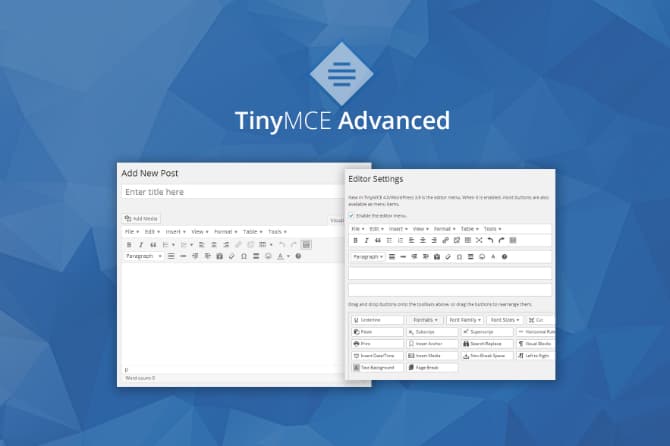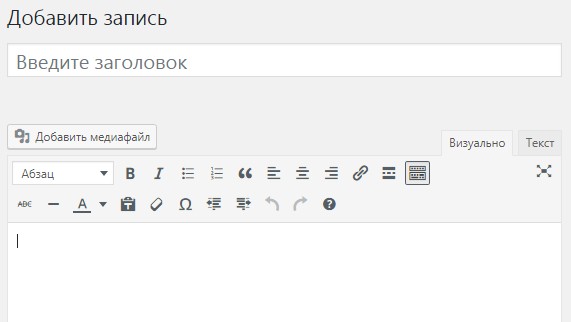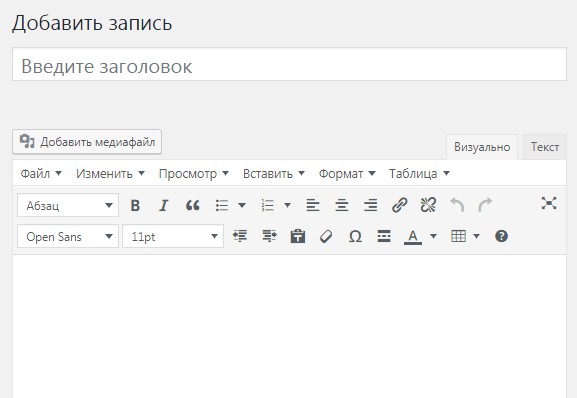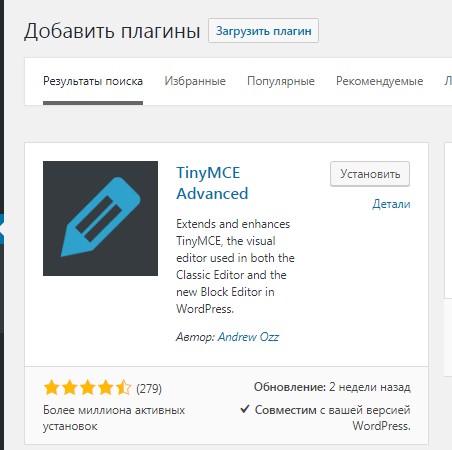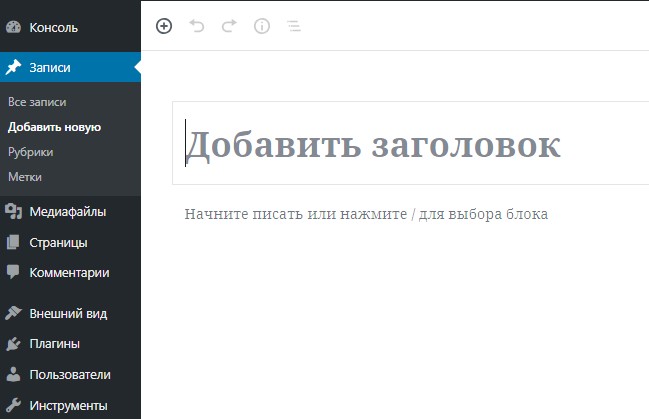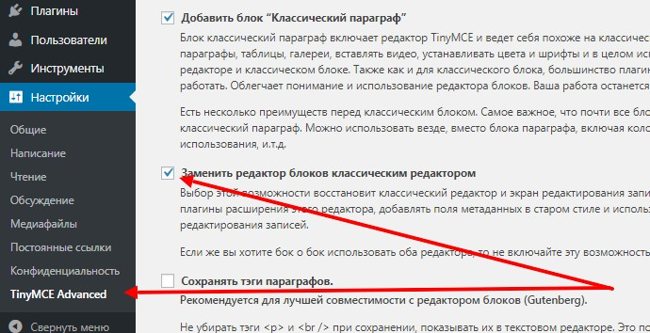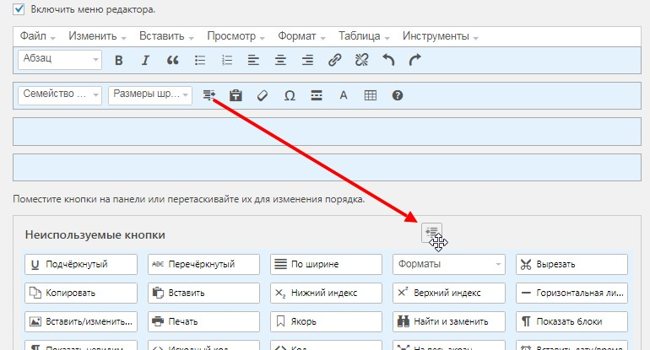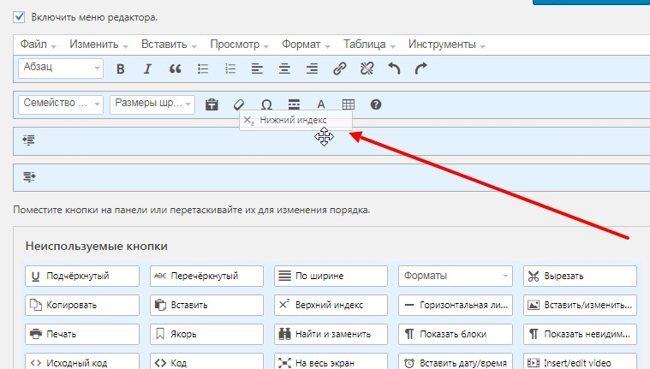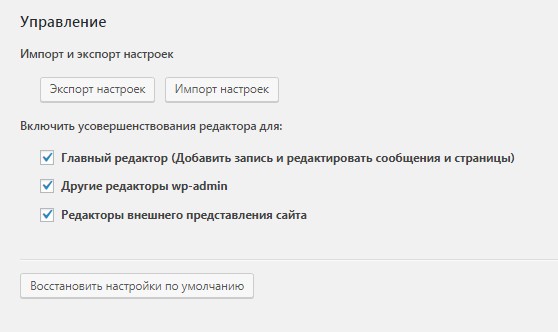TinyMCE Advanced — расширенный текстовый редактор для WordPress
Хотя встроенный редактор текста в WordPress, вполне хорош, но иногда, бывает необходимость, чего-то большего. И если вам надо сделать что-то особенное, то тогда, вам нужен tinymce advanced.
Конечно, даже если вам не хватает возможностей встроенного редактора, то всегда можно воспользоватся текстовым режимом, а далее, старый добрый HTML. Но хотя я не имею ничего против HTML, но все-же, я вебмастер, блогер, а не программист. И я не люблю лишний раз копаться в коде. Это затраты времени, это отвлечение от написания самой статьи. А значит, расширенный редактор должен быть, и нужно им пользоваться.
Возможности TinyMCE Advanced
Для начала, давайте посмотрим, чем отличается классический визуальный редактор TinyMCE Advanced
Вот так выглядит классика.
А вот так выглядит TinyMCE Advanced. В первую очередь бросается в глаза то, что теперь есть вставка таблиц, а также, можно выбрать вид и размер шрифта. Но на этом его возможности не заканчиваются.
- Добавлено меню, через которое можно сделать ряд операций:
- копирование, вырезание и вставка текста;
- вставка таблицы, произвольного символа, разрыва страницы;
- шрифт подчеркнутый, перечернутый, верхний индекс, нижний индекс;
- вставить таблицу, вставить строку, столбец, объединить ячейки, разъединить ячейки.
- Выделение цитат
- Выравнивание текста по центру, по левому или правому краю, по ширине.
- Создание маркированного списка: с кружком, с точкой, с квадратом.
- Создание нумерованного списка: заглавные и строчные, латинские и римские цифры.
- Добавлять смайлики.
И это все то, что в обычном редакторе нет.
Установка и первичная настройка визуального редактора.
Установка плагина TinyMCE Advanced ничем не отличается от установки любого другого плагина. Он полностью бесплатен, у него есть хороший русский язык. И его популярность видно по огромному количеству установок, их у TinyMCE Advanced насчитывается более миллиона. Наверное, это один самых популярных плагинов WordPress.
Для установки, заходим в меню добавления плагина, вбиваем в поиск TinyMCE Advanced, устанавливаем и активируем.
Если у вас WordPress до 5х версии, или у вас установлен плагин Classic Editor, то новый редактор у вас сразу появится и вы сможете его увидеть, как только начнете добавлять статью. Но если у вас версия WordPress 5+, и не установлен классический редактор, то у вас будет примерно такая картинка:
поэтому, вам сначала, нужно еще заменить редактор классическим. Делается это просто: заходим в меню настроек, выбираем TinyMCE Advanced, прокручиваем настройки немного вниз и устанавливаем флажок — Заменить редактор блоков классическим редактором.
Вот и все. Теперь у вас стоит продвинутый редактор.
Дополнительные настройки TinyMCE Advanced
Редактор TinyMCE Advanced вполне хорошо работает с установками по умолчанию. Но вы можете выбрать, какие кнопки вы хотите видеть на самом виду, а какие нет.
Например, я не использую кнопки — Увеличить отступ, Уменьшить отступ. Поэтому, я просто могу их убрать. Для этого, мне достаточно перетянуть неугодную кнопку в сторону. Или же, вынести их на дополнительные панели, которые дает редактор.
И в тоже время, мне могут понадобится кнопки, которые не установлены на классической панели. Например, кнопка Верхний индекс. Я просто ее могу перетащить и вставить в любое место.
Если у вас несколько блогов, и вы хотите, чтобы редактор выглядел одинаково в них (но с вашими настройками), то вы можете экспортировать настройки, а на другом блоге, импортировать эти настройки. Все это делается буквально в пару кликов.
Ну и наконец, если вы вдруг настроили так, что вы решили, что проще вернуть прежний вид, то вы это можете сделать, нажав на кнопку — Восстановить настройки по умолчанию.
Как видите, визуальный редактор WordPress — TinyMCE Advanced, легок в установке, имеет простые настройки, и в тоже время, даёт значительные возможности для редактирования вашего текста.
Ну а теперь, если вам статья понравилась, ставьте лайки, подписывайтесь на нашу рассылку. До новых встреч!
Подпишитесь на обновления блога Life-Webmaster.ru и получайте в числе первых новые статьи про создание блога, раскрутку и заработок на нем!
Подписка по RSS